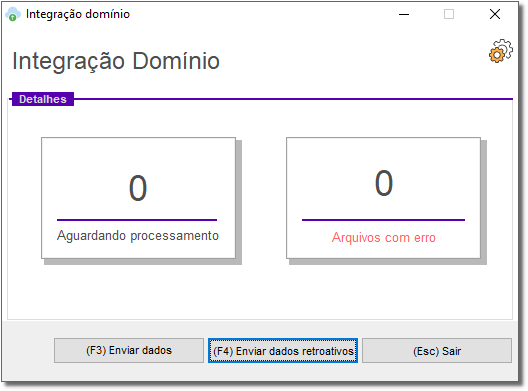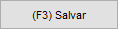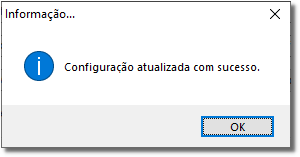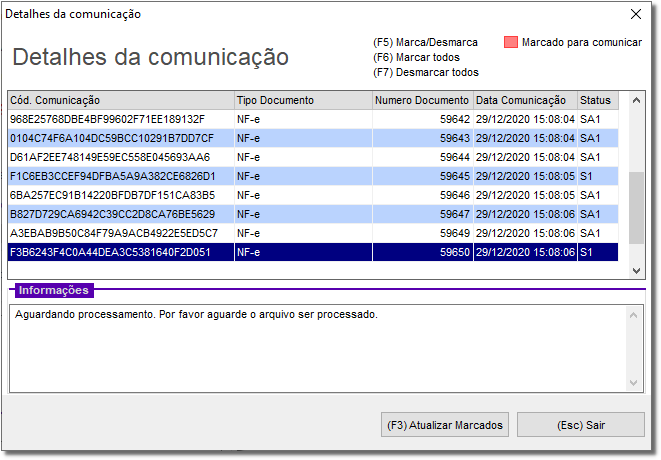Essa integração está disponível a partir da versão 3.0.1.2.
A integração com a domínio é uma integração com o sistema contábil da empresa, onde são transmitidas as movimentações e os documentos fiscais através de uma A.P.I e com isso a contabilidade da empresa consiga ter acesso a imprimir/expedir alguns documentos como: guias de impostos, geração de SPED e etc.
Configurações no Linx Big
Para que o usuário tenha acesso a essa integração é preciso ter a permissão no cadastro do grupo do usuário.
Vá até o menu Cadastros > Usuários > Usuários digite o nome do usuário que deseja ter acesso a integração domínio e clique sobre o botão, clique duas vezes sobre o nome para abrir a aba de edição do usuário, nesta aba consta o campo Grupo de Usuário.
Figura 01 - Cadastro de Usuários
Clique no botão e abrirá o cadastro do Grupo de Usuários.
Figura 02 - Cadastro de Grupo de Usuários
Vá até a aba "Módulos" e selecione a opção de pesquisa de categorias Utilitários.
Figura 03 - Grupo de Usuários - Módulos
Localize a opção Integração Domínio e troque a letra de N para a letra S e tecle a seta para baixo ou para cima do teclado para registrar a alteração.
Após realizar esse procedimento salve as alterações clicando no botão.
Configurações na Integração Domínio
Após a liberação da permissão do usuário, a integração domínio poderá ser visualizada no menu Utilitários > Integração Domínio.
Figura 04 - Integração Domínio
- "Aguardando Processamento" - Trata-se de um botão que mostra a quantidade de arquivos aguardando processamento, ou seja, o executável já realizou o envio das informações e agora fica pendende de processamento por parte da domínio;
- "Arquivos com erro" - Quando algum arquivo foi enviado e está com alguma informação incorreta;
- - Realiza o envio dos arquivos caso seja necessário, pois o envio é feito de forma automática;
- - Tem a função de enviar arquivos dos dias anteriores à configuração, caso seja necessário, ou solicitado.
Para utilizar a ferramenta clique em que se encontra no canto superior direito da tela, após deverá inserir as informações abaixo:
- URL de comunicação: https://api.onvio.com.br;
- URL Call Back: http://lnxbigweb01.bigsistemas.com.br/big/access.html;
- Client ID e Client Secret já virão preenchidos automaticamente.
Figura 05 - Configurações Integração Domínio
A opção “Intervalo entre o envio de documentos(minutos)” permite que o usuário escolha o tempo de intervalo em que o sistema busca os documentos que devem ser enviados podendo escolher entre 5 minutos até 60 minutos.
Após preencher os dados, clique no botão , abrirá para colocar o e-mail e senha que foi previamente cadastrado na domínio.
Figura 06 - Tela de E-mail
Após inserir o dados aparecerá o código de autorização já preenchido, clique no botão .
Figura 07 - Configuração atualizada com sucesso
Utilização da Integração Domínio
A integração realizará uma varredura das informações a serem enviadas a cada 15 minutos (dependendo da configuração realizada na Figura 05 acima) e fará o envio automático sem que haja necessidade de intervenção do usuário.
Ambas as telas "Aguardando Processamento" e "Arquivos com erros" exibirão os detalhes da comunicação, só mudará o Status dependendo da tela que acessar.
Figura 08 - Tela Aguardando Processamento
Se houver a necessidade de enviar arquivos retroativos, basta clicar em e aparecerá a seguinte tela:
Figura 09 - Tela Configuração Dados Retroativos
Selecione o período desejado, e marque as operações que deseja, caso necessite enviar os arquivos de todas as operações, aperte a tecla F7, assim marcará todos itens e clique em .
O executável realizará o envio das informações do período selecionado.